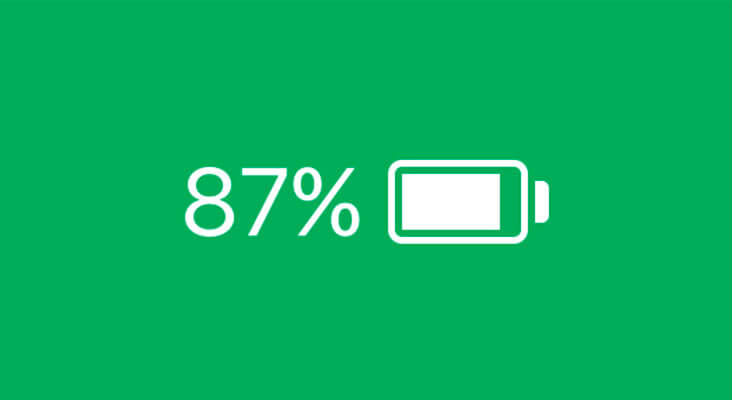Периферийные устройства с беспроводным подключением к MacBook или iMac — это находка в нашей повседневной жизни. Мыши, трекпады и клавиатуры с батарейным питанием могут работать от нескольких недель до многих месяцев при одной полной зарядке.
Но Apple не отображает этот уровень заряда на видном месте, как это происходит с уровнем заряда батареи ноутбука. Текущий заряд большинства периферийных устройств можно узнать, когда беспроводное устройство включено и находится в активном состоянии. На некотором оборудовании это означает перемещение пальца по нему, перемещение его по кругу или нажатие клавиши. Вот несколько мест, где можно проверить уровни заряженнности аккумуляторов:
В зависимости от вашего оборудования вы всегда будете получать оповещения о низком уровне заряда батареи.
Но Apple не отображает этот уровень заряда на видном месте, как это происходит с уровнем заряда батареи ноутбука. Текущий заряд большинства периферийных устройств можно узнать, когда беспроводное устройство включено и находится в активном состоянии. На некотором оборудовании это означает перемещение пальца по нему, перемещение его по кругу или нажатие клавиши. Вот несколько мест, где можно проверить уровни заряженнности аккумуляторов:
- Откройте Центр управления в правом верхнем углу экрана и щелкните Bluetooth . Любые подключенные устройства отображают текущий уровень заряда в виде графика и числового процента. Это также показывает расходы на подключенные наушники и наушники-вкладыши.
- Откройте панель настроек Bluetooth в Системных настройках. Все подключенные Bluetooth-устройства показывают свой заряд в виде графика.
В зависимости от вашего оборудования вы всегда будете получать оповещения о низком уровне заряда батареи.